win10总是程序未响应怎么回事 win10老是程序未响应如何解决
更新时间:2023-06-01 17:44:09作者:jzjob
在使用Win10系统的过程中,我们可能会遇到程序未响应的情况,这可能会使我们的工作和学习受到影响。通常情况下,这种问题可能有多种原因,需要我们进行一定的处理和调整。那么,win10总是出现程序未响应是怎么回事呢?这种情况又该如何解决呢?今天,小编就带大家来详细了解一下。
具体方法:
1.如果win10中的应用程序出现不响应的情况,应该是应用程序加载失败了。可以通过重置方法来解决win10应用程序无响应。
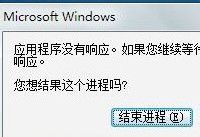
2.登录win10系统,用管理员身份运行Powershell(可在Cortana搜索栏、运行和任务管理器中等多个地方输入Powershell。然后选择打开)
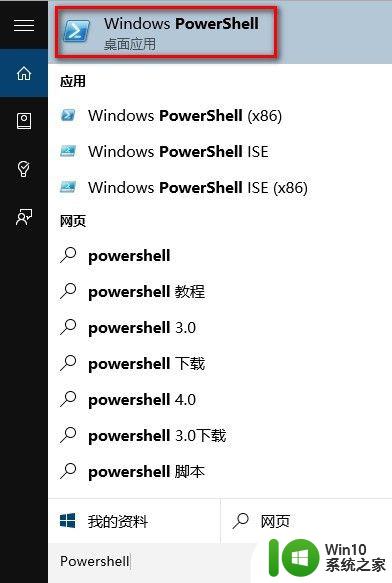
3.输入如下命令后回车 Get-AppXPackage -AllUsers | Foreach {Add-AppxPackage -DisableDevelopmentMode -Register “$($_.InstallLocation)\AppXManifest.xml”}
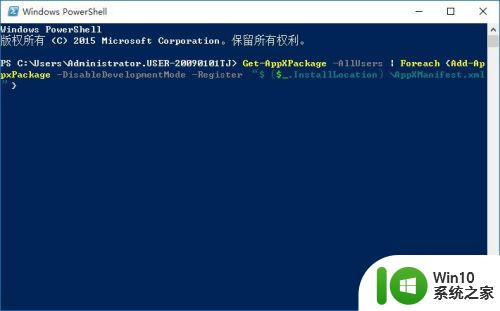
4.等待一会,该过程将自动完成,完成处应用就重置好了。
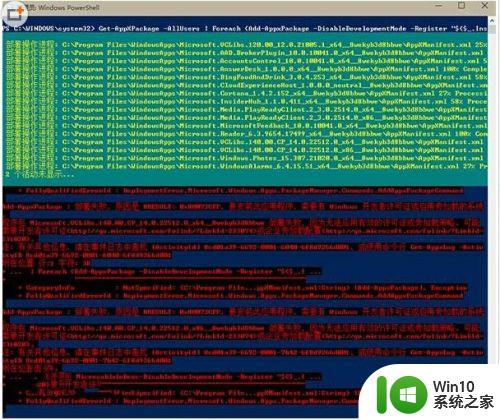
5.如果解决不了,可以使用小编提供的小工具来完成,下载地址:

以上就是win10总是程序未响应怎么回事的全部内容,碰到同样情况的朋友们赶紧参照小编的方法来处理吧,希望能够对大家有所帮助。
win10总是程序未响应怎么回事 win10老是程序未响应如何解决相关教程
- win10程序老是未响应的处理方法 win10为什么老是程序未响应
- win10打开软件提示程序未响应的解决方法 win10打开软件提示程序未响应如何解决
- win10程序突然未响应怎么办 win10程序频繁出现未响应的解决方法
- win10应用程序假死无响应的解决方法 win10应用程序老是卡死怎么办
- win10应用程序无响应怎么解决 win10应用程序点击无响应怎么办
- win10老是未响应卡死还关不掉 win10电脑频繁死机卡住解决方法
- win10提示“显示器驱动程序已停止响应并且已恢复”如何解决 win10提示“显示器驱动程序已停止响应并且已恢复”怎么办
- win10无法关闭应用程序的处理方法 win10关闭应用程序没有响应是什么原因
- win10打开office总是无响应解决方法 Win10打开Office后无响应怎么办
- win10白屏未响应如何解决 win10电脑白屏死机无响应怎么办
- 电脑突然dns未响应win10修复方法 电脑dns未响应怎么修复win10
- win10电脑dns服务器未响应是什么原因 win10系统dns服务器未响应无法上网
- 蜘蛛侠:暗影之网win10无法运行解决方法 蜘蛛侠暗影之网win10闪退解决方法
- win10玩只狼:影逝二度游戏卡顿什么原因 win10玩只狼:影逝二度游戏卡顿的处理方法 win10只狼影逝二度游戏卡顿解决方法
- 《极品飞车13:变速》win10无法启动解决方法 极品飞车13变速win10闪退解决方法
- win10桌面图标设置没有权限访问如何处理 Win10桌面图标权限访问被拒绝怎么办
win10系统教程推荐
- 1 蜘蛛侠:暗影之网win10无法运行解决方法 蜘蛛侠暗影之网win10闪退解决方法
- 2 win10桌面图标设置没有权限访问如何处理 Win10桌面图标权限访问被拒绝怎么办
- 3 win10关闭个人信息收集的最佳方法 如何在win10中关闭个人信息收集
- 4 英雄联盟win10无法初始化图像设备怎么办 英雄联盟win10启动黑屏怎么解决
- 5 win10需要来自system权限才能删除解决方法 Win10删除文件需要管理员权限解决方法
- 6 win10电脑查看激活密码的快捷方法 win10电脑激活密码查看方法
- 7 win10平板模式怎么切换电脑模式快捷键 win10平板模式如何切换至电脑模式
- 8 win10 usb无法识别鼠标无法操作如何修复 Win10 USB接口无法识别鼠标怎么办
- 9 笔记本电脑win10更新后开机黑屏很久才有画面如何修复 win10更新后笔记本电脑开机黑屏怎么办
- 10 电脑w10设备管理器里没有蓝牙怎么办 电脑w10蓝牙设备管理器找不到
win10系统推荐
- 1 番茄家园ghost win10 32位官方最新版下载v2023.12
- 2 萝卜家园ghost win10 32位安装稳定版下载v2023.12
- 3 电脑公司ghost win10 64位专业免激活版v2023.12
- 4 番茄家园ghost win10 32位旗舰破解版v2023.12
- 5 索尼笔记本ghost win10 64位原版正式版v2023.12
- 6 系统之家ghost win10 64位u盘家庭版v2023.12
- 7 电脑公司ghost win10 64位官方破解版v2023.12
- 8 系统之家windows10 64位原版安装版v2023.12
- 9 深度技术ghost win10 64位极速稳定版v2023.12
- 10 雨林木风ghost win10 64位专业旗舰版v2023.12